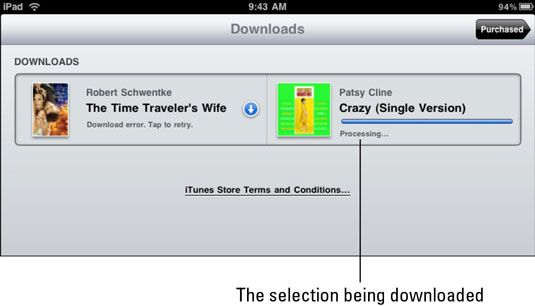Cómo buscar y comprar en la tienda de iTunes en su ipad
El iTunes Store está configurado para ser su fuente más conveniente para el contenido en tu iPad. Claro, usted puede obtener contenido de otros lugares, pero la aplicación iTunes viene pre-instalado en su iPad, y Apple hace que sea fácil de acceder desde sus dispositivos.
De visita en la tienda iTunes Store
Uso de la tienda iTunes desde tu iPad es fácil con la aplicación integrada en iTunes. Usted acaba de tocar el icono de iTunes en la pantalla de inicio, introduzca la contraseña y pulse Aceptar.
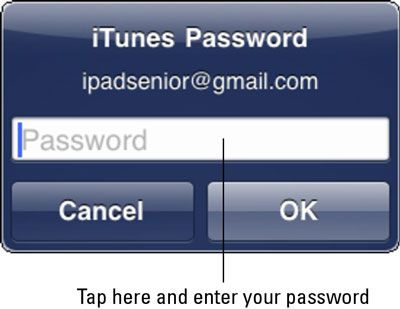
Comience a explorar las selecciones musicales tocando el botón Música en la fila de botones en la parte inferior de la pantalla, si no está ya seleccionada. Para desplazarse por las selecciones que aparecen, toque la flecha siguiente o anterior.
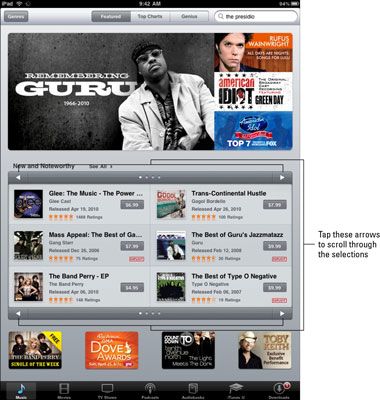
Las técnicas de navegación en estos pasos funcionan esencialmente el mismo en cualquiera de las categorías de contenido (los botones en la parte inferior de la pantalla), que incluyen música, películas, programas de televisión, podcasts, audiolibros y iTunes U. Sólo tienes que pulsar una a explorarlo .
Si desea utilizar la función de lista de reproducción Genius, que recomienda compras adicionales basadas en sus compras anteriores, activar esta función en iTunes en su computadora y luego, en su iPad, puntee en la ficha Genius. Aparecen recomendaciones de canciones y álbumes.
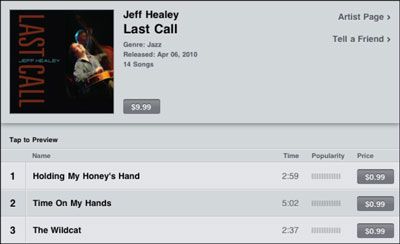
Encontrar a una selección
Hay varias maneras de buscar una selección en la tienda iTunes Store. Puede utilizar la función de búsqueda, búsqueda por géneros o categorías o páginas de vista de los artistas. Aquí es cómo funcionan:
Toque en el campo Buscar e introduzca un término de búsqueda usando el teclado en pantalla. Toque en el botón Buscar en el teclado o, si una de las sugerencias dadas las apelaciones a usted, sólo seguir adelante y toque en ella.
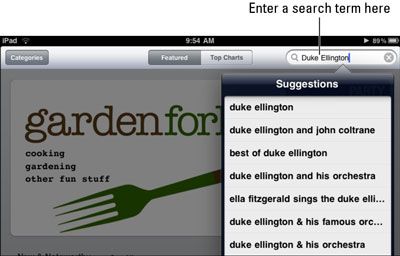
Pulse el botón de Género (en algunos tipos de contenido, como los audiolibros, esto se llama el botón Categorías).
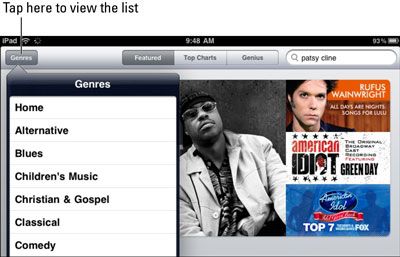
En una página de descripción que aparece al tocar una selección, se puede encontrar más ofrendas por las personas involucradas. Por ejemplo, para una selección de música, toque de enlace del artista para ver todas las selecciones de ese artista. Para una película, toque el nombre de alguien en los créditos de la película para ver más del trabajo de esa persona.
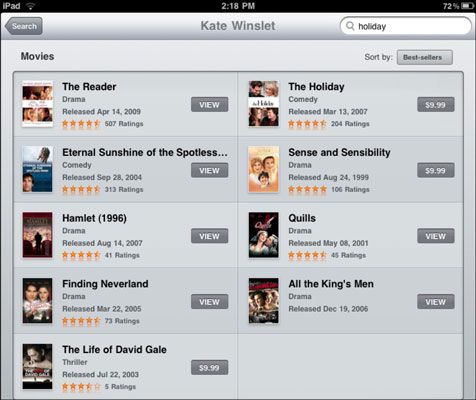
La compra de una selección
Para todos menos selecciones de películas, que a menudo se puede alquilar, otros tipos de contenido requieren que usted compra lo que quiere consumir. Compra implica autorizar la compra y descargar el contenido a tu iPad (que se realiza de forma automática una vez que la parte de compra se ha completado).
Cuando usted encuentra un artículo que usted quiere comprar, aquí es cómo hacer su compra:
Pulse en el botón que muestra ya sea el precio (si se trata de una selección disponible para su compra) o la palabra libre (si es una selección disponible de forma gratuita).

Los cambios en la etiqueta botón para Comprar X, donde X es el contenido particular que está comprando.
Pulse el botón Comprar X.
Introduzca la contraseña y pulse Aceptar.
El artículo comienza la descarga y se carga automáticamente a su tarjeta de crédito.